Dyski backupów, których można używać z aplikacją Time Machine
Aby utworzyć backup Maca za pomocą aplikacji Time Machine, potrzebujesz jednego z poniższych typów urządzeń pamięci masowej.
Dysk zewnętrzny podłączony do Maca
Urządzenie NAS (Network-attached storage) obsługujące aplikację Time Machine przez protokół SMB
Komputer Mac udostępniany jako miejsce docelowe backupu aplikacji Time Machine
Urządzenie AirPort Time Capsule
Dysk zewnętrzny podłączony do komputera Mac
Aplikacja Time Machine może utworzyć backup na zewnętrznym dysku twardym podłączonym do portu USB, FireWire lub Thunderbolt komputera Mac. W przypadku nieprawidłowego formatu dysku aplikacja Time Machine wyświetli monit o jego wymazanie.
Urządzenie NAS (Network-attached storage) obsługujące aplikację Time Machine przez protokół SMB
Wiele urządzeń NAS innych producentów obsługuje aplikację Time Machine przez protokół SMB. Szczegółowe informacje są dostępne w dokumentacji urządzenia NAS.
Komputer Mac udostępniony jako miejsce docelowe backupu aplikacji Time Machine
Aby użyć innego Maca w sieci jako miejsca docelowego aplikacji Time Machine, wykonaj następujące czynności na tym komputerze.
macOS Ventura lub nowszy
Na Macu, który ma zostać użyty jako lokalizacja docelowa backupu Time Machine, wybierz kolejno menu Apple > Ustawienia systemowe.
Kliknij polecenie Ogólne na pasku bocznym, a następnie kliknij opcję Udostępnianie po prawej stronie.
Włącz opcję Udostępnianie plików. Może zostać wyświetlony monit o wprowadzenie hasła administratora.
Kliknij przycisk obok opcji Udostępnianie plików.
Kliknij przycisk dodawania (+) pod listą Udostępniane foldery, a następnie wybierz folder, który ma być używany do tworzenia backupów Time Machine.
Kliknij z naciśniętym klawiszem Control dodany folder, a następnie wybierz pozycję Opcje zaawansowane z menu skrótów, które pojawi się na ekranie.
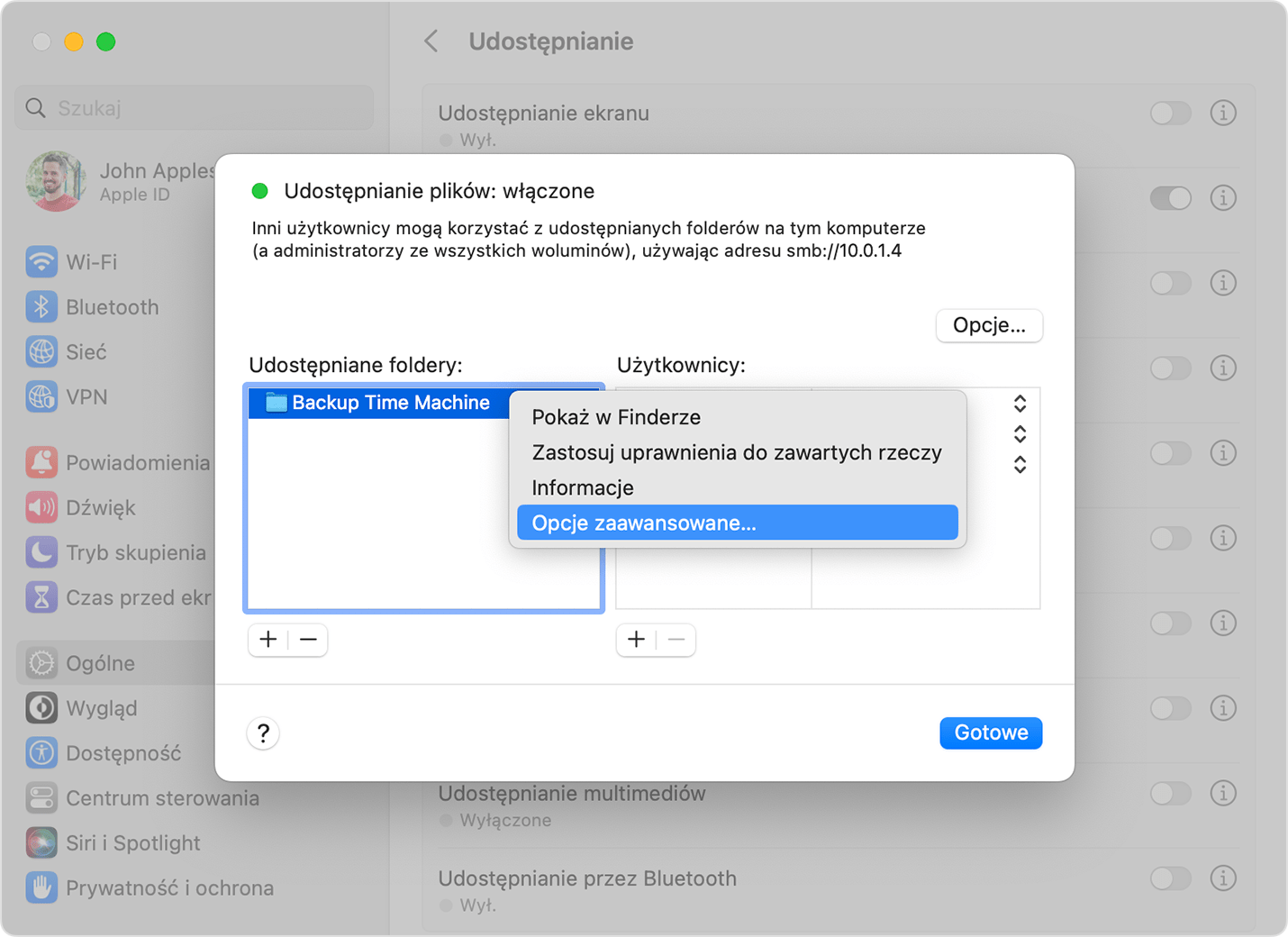
Zaznacz opcję Udostępnij jako lokalizację docelową backupu Time Machine, a następnie kliknij przycisk OK.
Podczas konfigurowania aplikacji Time Machine na innych Macach udostępniany folder powinien być dostępny jako dysk backupu.
Wcześniejsze wersje systemu macOS
Na Macu, który ma zostać użyty jako lokalizacja docelowa backupu Time Machine, wybierz kolejno menu Apple > Preferencje systemowe.
Kliknij opcję Udostępnianie.
Z listy usług po lewej wybierz pozycję Udostępnianie plików.
Kliknij przycisk dodawania (+) pod listą Udostępniane foldery po prawej stronie, a następnie wybierz folder, który ma być używany do tworzenia backupów Time Machine.
Kliknij z naciśniętym klawiszem Control dodany folder, a następnie wybierz pozycję Opcje zaawansowane z menu skrótów, które pojawi się na ekranie.
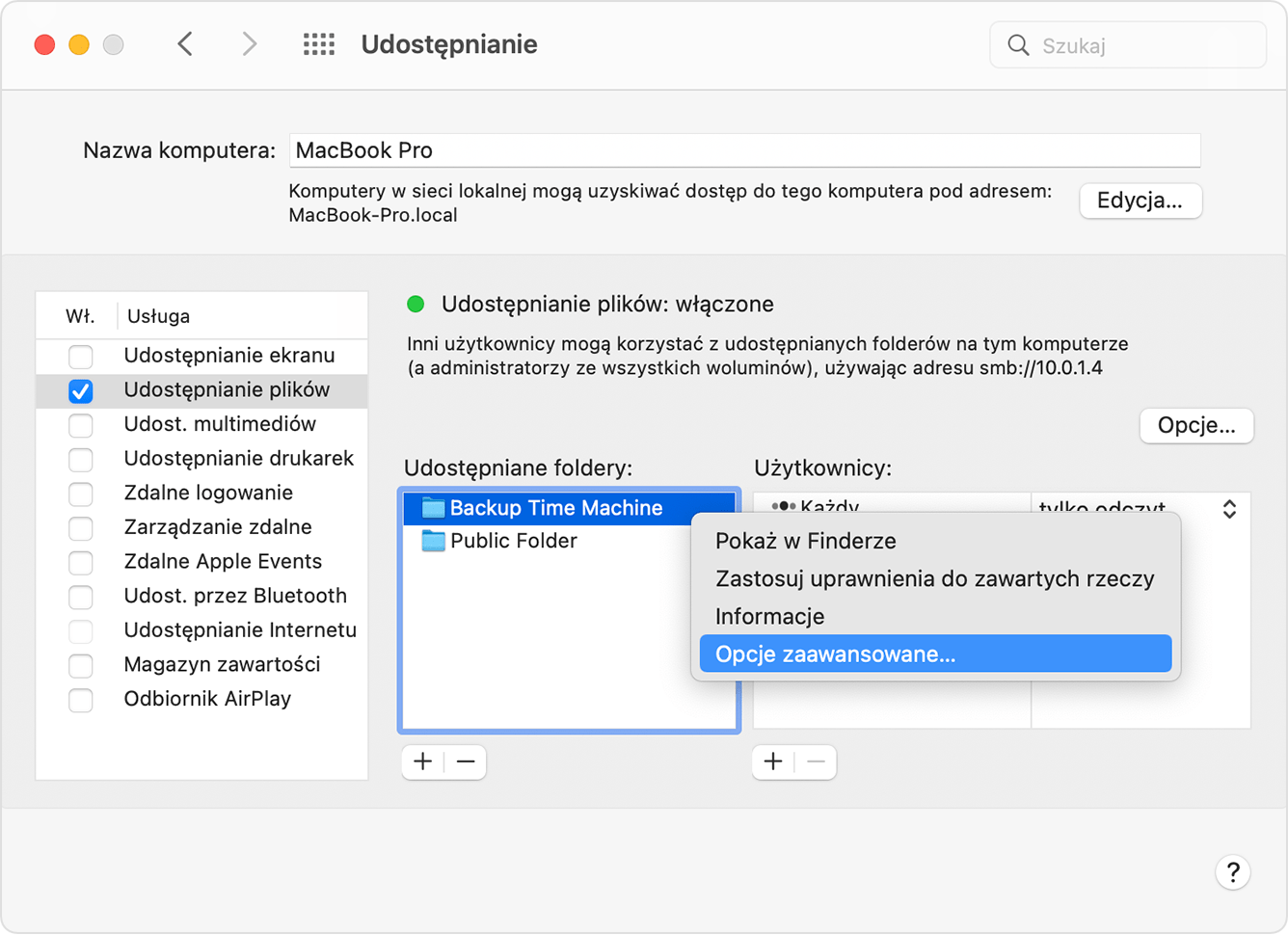
Zaznacz opcję Udostępnij jako lokalizację docelową backupu Time Machine, a następnie kliknij przycisk OK.
Podczas konfigurowania aplikacji Time Machine na innych Macach udostępniany folder powinien być dostępny jako dysk backupu.
Dysk zewnętrzny podłączony do stacji bazowej AirPort Extreme (802.11ac) lub urządzenia AirPort Time Capsule
Aplikacja Time Machine może utworzyć backup na dysku zewnętrznym USB podłączonym do stacji bazowej AirPort Extreme (model 802.11ac) lub urządzenia AirPort Time Capsule.
Podłącz dysk bezpośrednio do Maca, a następnie użyj Narzędzia dyskowego, aby go wymazać.
Podłącz dysk do portu USB stacji bazowej AirPort i włącz go.
Otwórz Narzędzie AirPort, wybierz stację bazową i kliknij opcję Edycja, aby wyświetlić ustawienia.
Kliknij kartę Dyski w oknie ustawień.
Wybierz dysk kopii zapasowej z listy partycji, a następnie wybierz opcję „Włącz udostępnianie plików”:
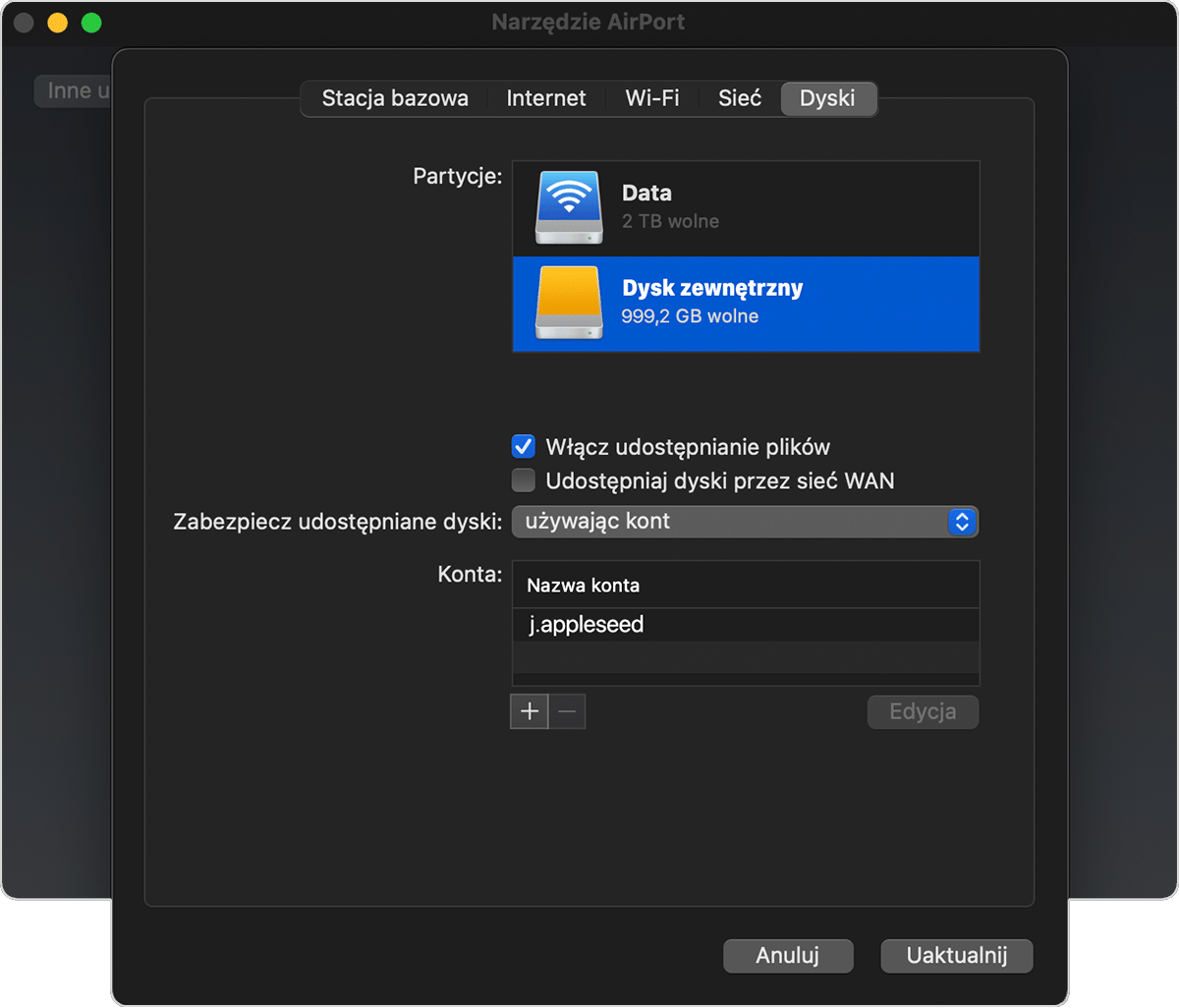
Możesz zapobiec wyświetlaniu swoich backupów przez inne osoby, w przypadku gdy więcej niż jedna osoba w sieci utworzy backup aplikacji Time Machine na tym dysku. W tym celu wybierz opcję Zabezpiecz udostępniane dyski z menu podręcznego. Wybierz z menu opcję „używając kont”, a następnie kliknij przycisk dodawania (+), aby dodać użytkowników.
Kliknij przycisk Uaktualnij, aby ponownie uruchomić stację bazową i zastosować ustawienia.
AirPort Time Capsule
Aplikacja Time Machine może utworzyć backup na wbudowanym dysku twardym urządzenia AirPort Time Capsule w sieci.
Więcej informacji
Aplikacja Time Machine nie może tworzyć backupów na dysku sformatowanym dla systemu Windows ani na iPhonie, iPadzie czy iPodzie touch.